WPS和Office冲突吗?
WPS和Microsoft Office不会直接冲突,可以同时安装在一台电脑上使用。它们之间的文件格式兼容性较好,但同时打开相同格式文件时,可能会出现默认程序混淆的问题,建议设置好默认打开方式即可避免影响。
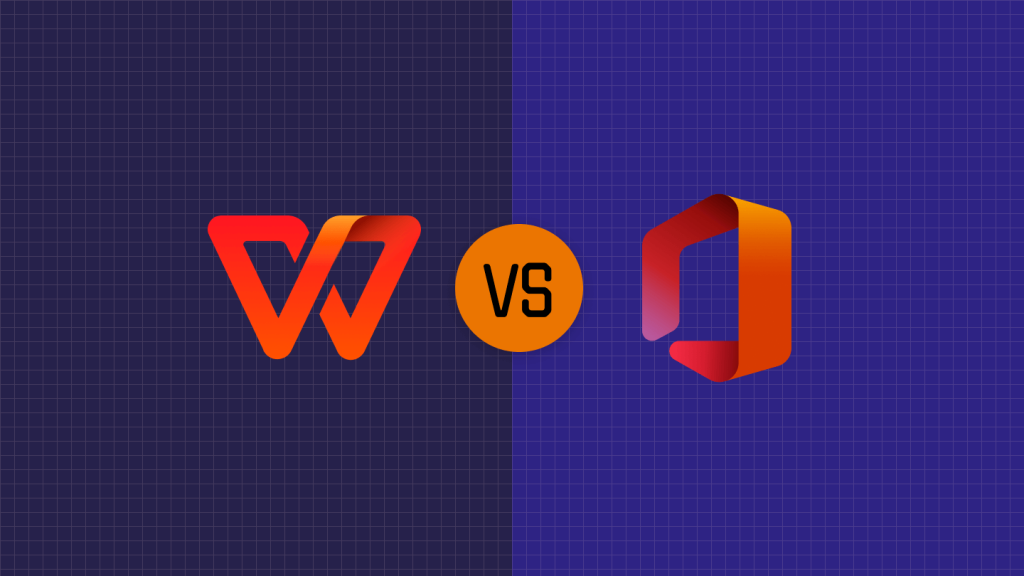
WPS和Office是否兼容共存
同时安装WPS和Office是否安全
系统兼容性良好: WPS和Microsoft Office可以在同一台电脑上和平共处,它们不会相互覆盖或破坏系统核心文件,彼此运行独立,且在大多数Windows操作系统中兼容性表现良好,因此用户可以放心安装使用两者,不会对电脑系统稳定性造成影响。
数据文件不会互相破坏: 两款软件均支持主流Office格式,如DOC、DOCX、XLS、XLSX、PPT等,文件内容在两者之间打开不会被破坏,保存后也基本不会出现数据丢失或格式错乱等问题,日常办公文件可无障碍互通。
合理设置避免冲突: 尽管可以共存,但建议用户安装完成后根据使用习惯明确设置默认打开程序,尤其是经常双击打开文档的用户,否则系统可能混淆使用哪个软件来打开文档,影响使用效率和体验。
如何设置默认打开程序避免冲突
通过系统设置指定默认程序: 在Windows系统中,可进入“设置”-“应用”-“默认应用”,手动为Word、Excel、PPT等文档指定默认打开程序,这样每次双击文档时,系统就会自动使用所选软件打开,避免频繁弹窗或打开错误软件的情况。
右键文件手动设置默认软件: 用户还可以右键点击目标文档,选择“打开方式”-“选择其他应用”,再勾选“始终使用此应用打开该类型文件”,这样可以针对不同格式单独设置打开软件,更加灵活且适应个性化需求。
利用WPS或Office内置设置管理优先级: WPS和Office软件在首次启动时通常会提示是否设为默认程序,用户可在WPS“设置中心”或Office“选项”中查看并修改默认程序设定,建议关闭自动更改默认设置的选项,以防两个软件互相覆盖设置,造成不必要的干扰。
WPS与Office文件格式兼容性分析
常见文件格式如DOCX在两者中的表现
基本兼容性良好: WPS和Microsoft Office均支持DOC、DOCX、XLS、XLSX、PPT、PPTX等主流文档格式,日常文档在两个软件之间基本可以互相打开和编辑,内容结构大多不会发生明显变化,特别是文字内容和基础排版通常保持一致,适合日常办公互通使用。
复杂格式处理有差异: 对于含有大量图表、复杂页眉页脚、公式或VBA宏的文档,WPS在解析时可能会出现显示不全、格式偏移或功能受限的情况,尤其是在DOCX文档含有嵌入式对象或高级样式时,兼容性不如原生Office软件稳定。
PPT动画与Excel函数兼容有限: WPS对PPT中的自定义动画、切换效果及多媒体元素的支持略显不足,部分动画无法正确播放;在Excel文件中,部分高级函数和数据透视表在WPS中表现不稳定,用户使用时应注意核对结果。
出现乱码或排版错乱的解决方案
调整字体和段落设置: 乱码问题常由系统缺失字体或使用不同默认字体引起,建议将文档中使用的字体设置为常见字体如宋体、微软雅黑,避免使用特殊或冷门字体,同时检查段落设置中是否包含WPS或Office特有的样式,以保持兼容性。
另存为兼容格式再传输: 若文件在WPS和Office间切换后格式错乱,可使用“另存为”功能将文件保存为97-2003格式(.doc或.xls),虽然功能上有些限制,但可大幅提升兼容稳定性,尤其适合文档共享或跨平台操作。
使用PDF进行内容锁定: 若文档排版较复杂且不需对方修改内容,可将文件导出为PDF格式,这样无论使用WPS或Office打开都不会出现排版偏移或内容乱码,适用于简历、报告、合同等对排版要求高的场景。
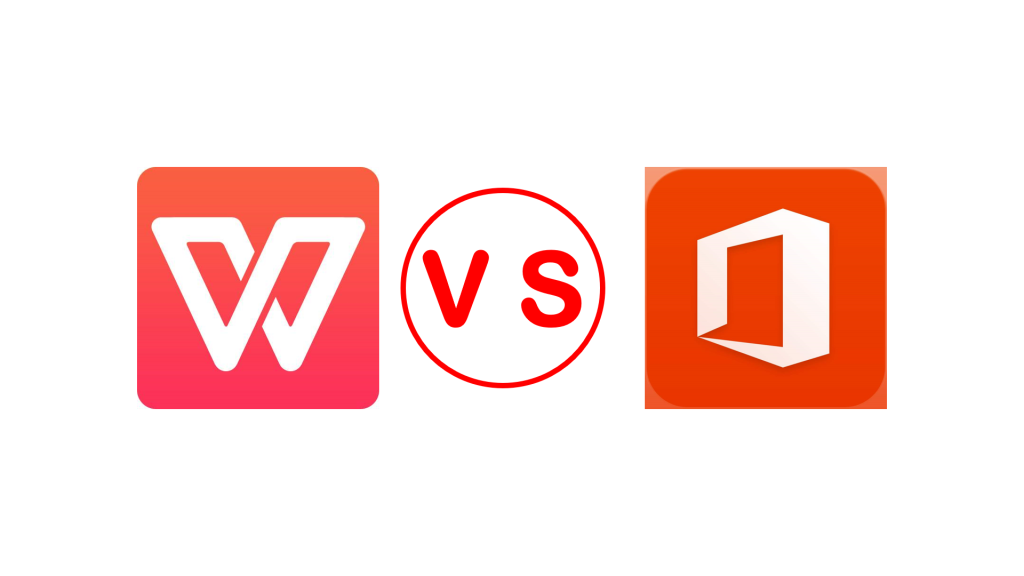
WPS和Office资源占用对比
哪个软件占用内存更小
WPS启动速度更快占用更低: 相较于Microsoft Office,WPS在启动速度和初始内存占用方面表现更轻量,WPS主程序启动通常只需几百兆内存,而Office Word或Excel首次启动可能超过1GB,适合配置较低的电脑用户使用。
Office后台服务占资源较多: Office软件常驻后台的OneDrive同步、Office Click-to-Run等服务,会持续占用一定的系统内存和网络资源,即便未打开文档时也可能占用系统进程,尤其在多任务环境下对性能有一定影响。
WPS轻量化设计更适合旧设备: WPS主打“轻办公”理念,整体体积小、安装包仅几百兆,内置功能虽稍弱于Office,但能满足大多数办公需求,对于老旧电脑或入门级笔记本来说更加友好,能明显减少系统压力。
多开文档时系统负载表现
Office处理大型文档更稳定: 在同时打开多个大型文档时,Office由于更强的内存调度机制和程序优化,整体运行更平稳,即使打开多个几十兆的Word或Excel文件,也较少出现卡顿或崩溃问题,适合高强度办公场景。
WPS多标签机制占用更集中: WPS采用多标签页设计,同一窗口可打开多个文档,在视觉上更简洁,但所有文档资源集中在一个主程序中,打开太多大型文件时容易导致卡顿甚至程序无响应,需注意文档体积控制。
资源占用差异因系统环境变化: 在Windows 10以上系统中,Office更依赖硬件加速与后台优化,因此在高配置电脑上表现优异;WPS在中低端设备上因资源使用更少,整体响应速度反而略胜一筹,用户应根据设备选择合适的软件。
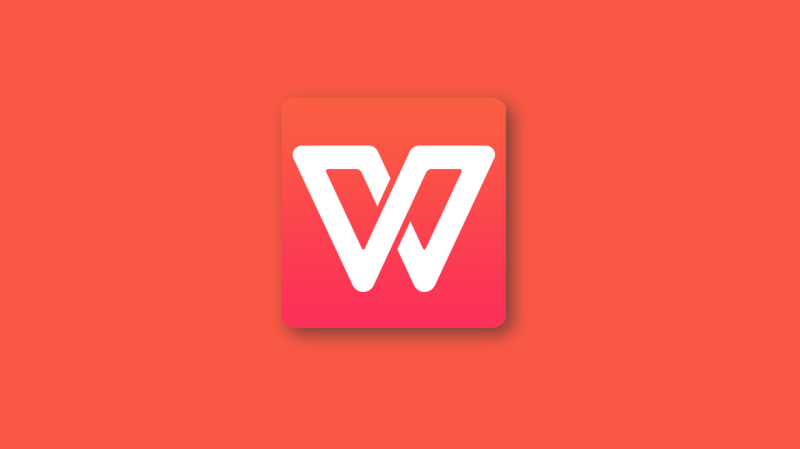
如何避免WPS和Office之间的冲突
安装顺序是否会影响使用
后安装的软件可能修改默认程序: 无论是WPS还是Office,后安装的软件通常会自动设置为默认程序,导致文档双击打开时总是进入后装软件,因此建议用户安装完毕后及时手动调整默认设置,避免反复被篡改。
Office优先安装更稳定: 建议先安装Microsoft Office,再安装WPS Office,这样可保留Office作为默认程序,并减少因WPS强行绑定文件格式导致的默认程序混乱,特别是在需要频繁使用宏、模板的场景下更为稳妥。
完全卸载重装可清除异常: 若两款软件频繁相互抢占默认权限,或出现无法正常打开文档的问题,可考虑完全卸载其中之一,再重新按需安装并设定默认程序,这样能清理注册表冲突,恢复正常使用体验。
设置默认程序的正确方式
通过系统设置指定默认应用: 在Windows中,用户可以通过“设置”-“应用”-“默认应用”界面,分别为.doc、.xlsx、.ppt等格式设定打开方式,确保系统调用的是自己希望使用的软件,避免每次手动选择。
右键设置单个文件类型打开方式: 对于特定格式文件如.docx,用户可右键点击文件,选择“打开方式”-“选择其他应用”,勾选“始终使用此应用打开该类型文件”,可精细控制不同文件类型的默认打开软件。
关闭软件的默认程序提示: WPS和Office在启动时常弹出“是否设为默认程序”的提示框,用户可在设置中关闭此项功能,防止软件在后台修改默认程序设置,保持系统稳定和使用一致性。

WPS和Office的功能差异详解
表格、文档处理能力对比
Office功能更全面更专业: Microsoft Office在Word和Excel的功能完整度方面表现优异,支持复杂的宏命令、数据分析、高级图表、VBA编程和自定义样式,特别适用于需要深度文档排版或财务建模的专业场景。
WPS操作更轻便更适合日常办公: WPS主打轻量化和便捷操作,常用功能集中在首页,界面更适合新手用户,基础文档编辑、公式处理、批注审阅等功能齐全,适合日常学习、行政文档和轻量办公使用。
兼容性与细节处理上仍有差异: 在相同文档内容下,Office在格式保留和打印布局方面表现更精细,WPS偶尔在复杂表格、文本框嵌套或样式渲染上会出现偏差,特别是在从Office导入文档时更为明显。
云端协作与存储功能分析
WPS提供免费云文档功能: WPS内置“WPS云文档”,提供免费个人云空间,支持文档实时保存和多端同步,用户只需登录账号即可在电脑、手机等设备上同步查看和编辑文档,方便文件管理和备份。
Office依赖OneDrive实现云同步: Microsoft Office通过OneDrive进行云端存储和协作,但需要Microsoft账号绑定,基础免费空间有限,若要获得更大存储空间或高级协作功能通常需订阅Microsoft 365服务。
多人协作体验差异明显: 在多人同时编辑文档的场景中,Office在实时同步、变更跟踪和权限控制方面更加专业,适合企业内部协作;WPS的共享编辑功能更轻量,适用于小团队或临时协作,但在复杂协同场景中略显不足。